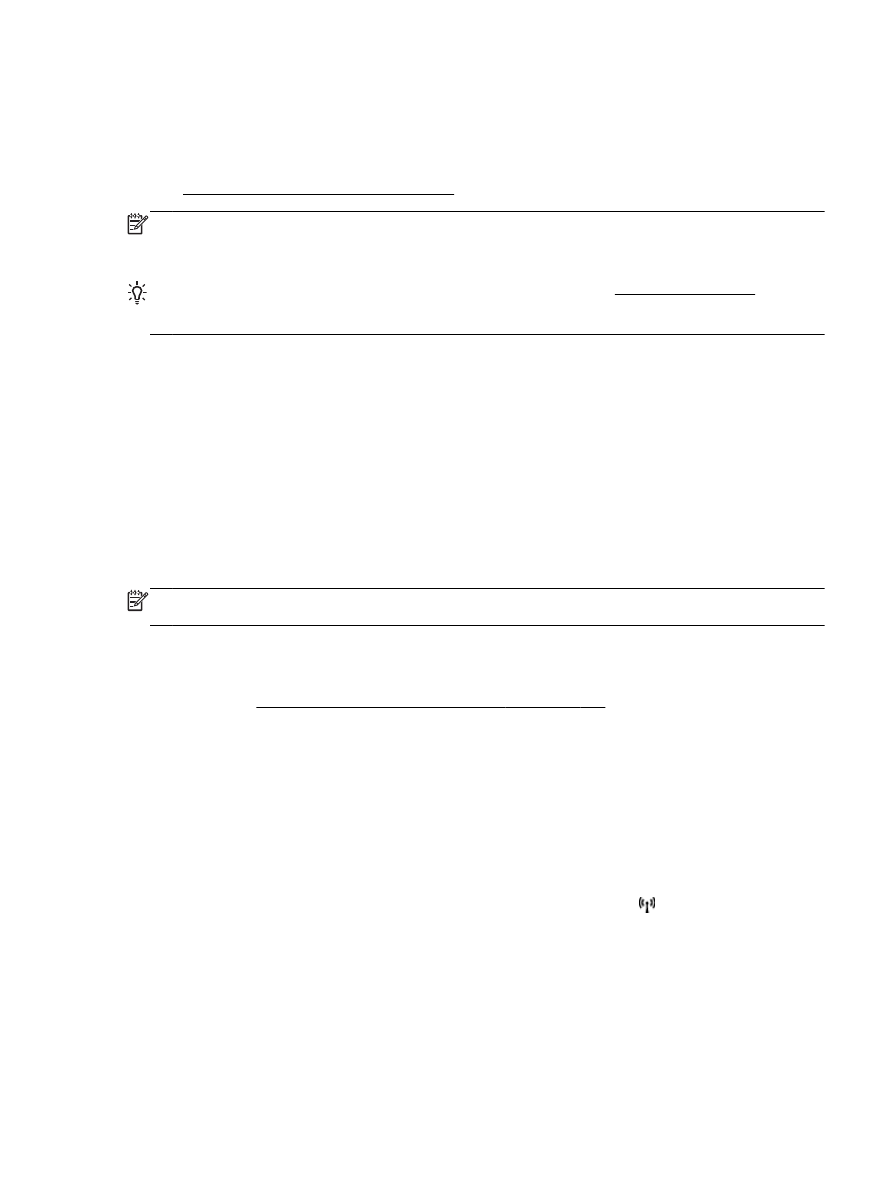
Nije moguće otvoriti ugrađeni Veb server
NAPOMENA:
Da biste koristili ugrađeni Veb server, štampač mora biti povezan sa mrežom koja
koristi Ethernet ili bežičnu vezu. Nije moguće koristiti ugrađeni Veb server ako je štampač povezan sa
računarom pomoću USB kabla.
SAVET:
Možete posetiti Veb lokaciju HP podrške na mreži na adresi www.hp.com/support za
informacije i uslužne programe koji vam mogu pomoći da rešite većinu uobičajenih problema sa
štampačem.
Nije moguće otvoriti ugrađeni Veb server
Provera podešavanja mreže
●
Uverite se da ne koristite telefonski kabl ili ukršteni kabl za povezivanje štampača sa mrežom.
●
Uverite se da je mrežni kabl čvrsto povezan sa štampačem.
●
Uverite se da je uključeno mrežno čvorište, prekidač ili ruter i da rade ispravno.
Provera računara
●
Uverite se da je računar koji koristite povezan sa mrežom.
NAPOMENA:
Da biste koristili EWS, štampač mora biti povezan sa mrežom. Nije moguće koristiti
ugrađeni Veb server ako je štampač povezan sa računarom pomoću USB kabla.
Provera Veb pregledača
●
Proverite da li Veb pregledač ispunjava minimalne sistemske zahteve. Za više informacija
pogledajte Specifikacije ugrađenog Veb servera na stranici 170.
●
Ako vaš Veb pregledač koristi neke proxy postavke za povezivanje sa Internetom, pokušajte da
isključite ove postavke. Više informacija potražite u dokumentaciji koja je dostupna uz Veb
pregledač.
●
Uverite se da su JavaScript i kolačići omogućeni u Veb pregledaču. Više informacija potražite u
dokumentaciji koja je dostupna uz Veb pregledač.
Provera IP adrese štampača
●
Da biste proverili IP adresu štampača, nabavite IP adresu tako što ćete odštampati stranicu sa
konfiguracijom mreže. Na kontrolnoj tabli štampača dodirnite dugme (Bežična veza), dodirnite
dugme Postavke, a zatim dodirnite dugme Print Network Configuration (Odštapaj konfiguraciju
mreže).
●
Proverite odziv štampača koristeći IP adresu iz komandne linije (Windows) ili uslužnog programa
za mrežu (Mac OS X). (Uslužni program za mrežu se nalazi u fascikli Uslužni programi u okviru
fascikle Aplikacije na najvišem nivou čvrstog diska).
Na primer, ako je IP adresa 123.123.123.123, otkucajte sledeću adresu na komandnoj liniji
(Windows):
SRWW
Rešavanje problema sa upravljanjem štampačima 149
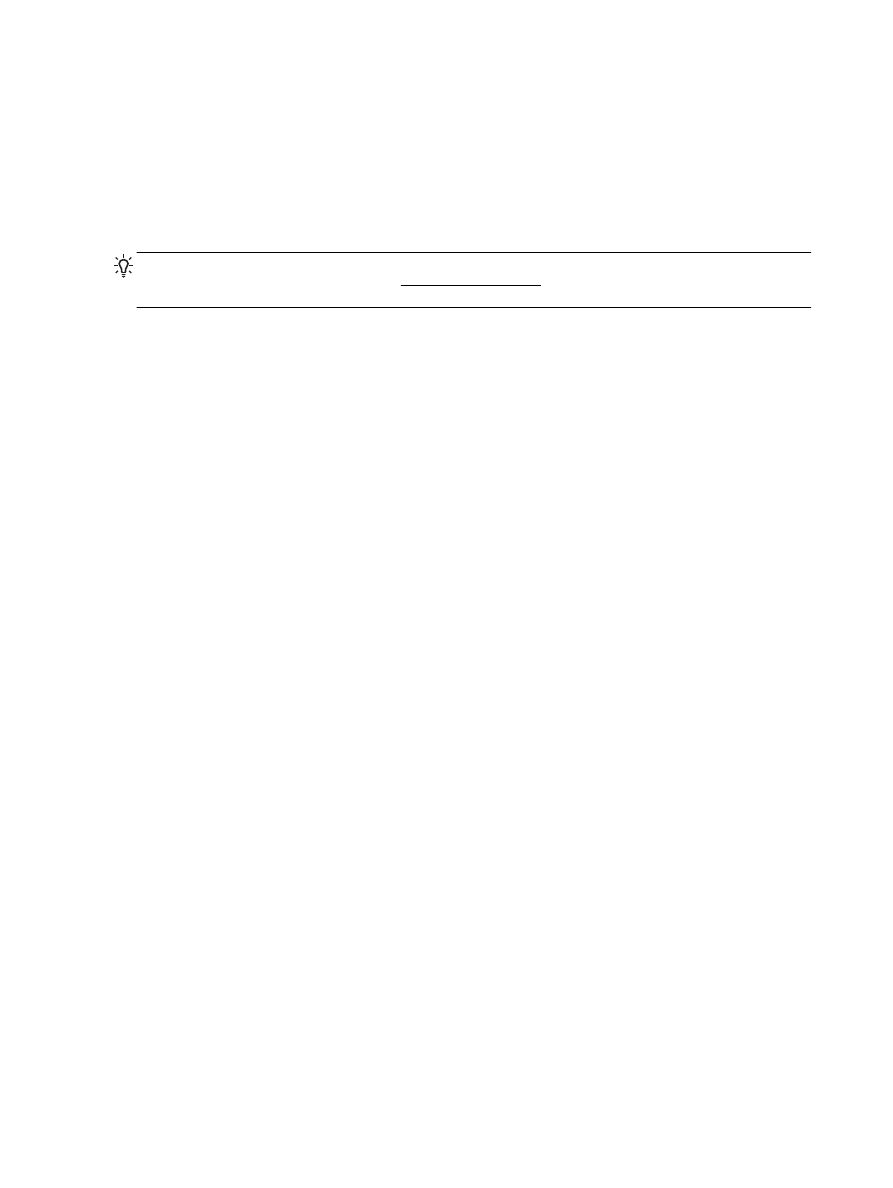
C:\Ping 123.123.123.123
Ili
U uslužnom programu mreže (Mac OS X) izaberite karticu Ping, u polju otkucajte
123.123.123.123 i izaberite stavku Ping.
Ako se pojavi odgovor, IP adresa je ispravna. Ako se pojavi poruka o isteku vremena, IP adresa
je neispravna.
SAVET:
Ako koristite računar koji radi pod operativnim sistemom Windows, možete posetiti Veb
lokaciju HP podrške na mreži na adresi www.hp.com/support. Ova Veb lokacija pruža informacije i
uslužne programe koji vam mogu pomoći da rešite većinu uobičajenih problema sa štampačem.
150 Poglavlje 8 Rešavanje problema
SRWW